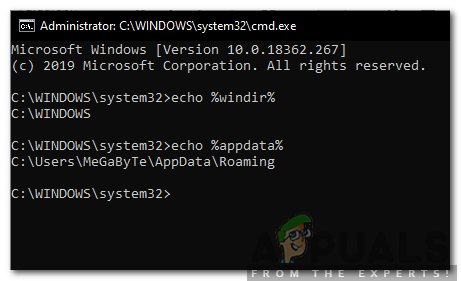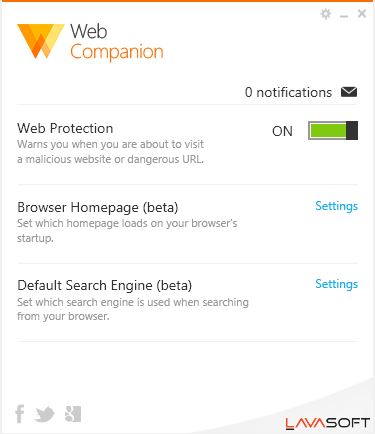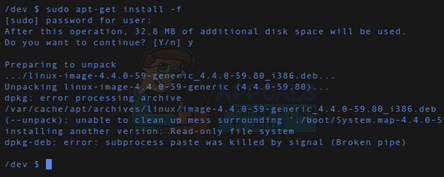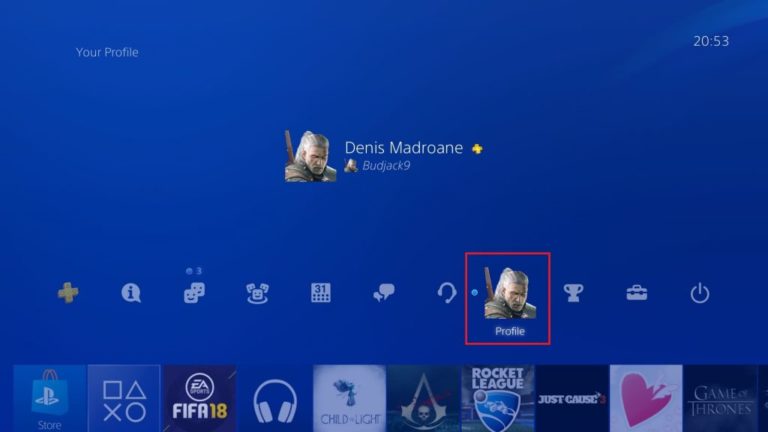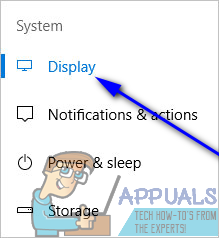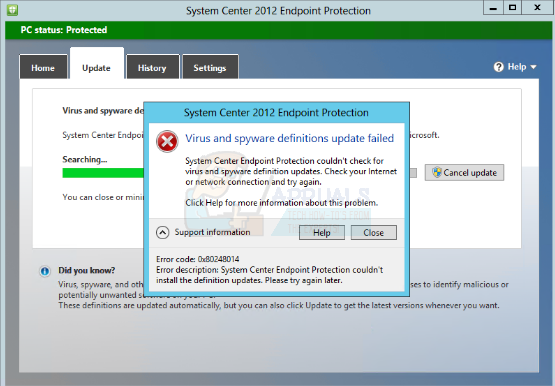Was ist: ‘% windir%’ – Appuals.com
Es gab viele Anfragen von Benutzern, die entweder in Fehlerberichten oder in anderen Befehlen auf den Ordner “% Windir%” gestoßen sind. In diesem Artikel werden wir diskutieren, was mit der Implikation gemeint ist, und Ihnen eine Methode beibringen, mit der Sie überprüfen können, welchen Ordner der jeweilige Befehl darstellt.
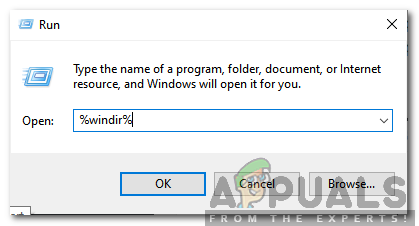
Was ist mit “% windir%” gemeint?
Normalerweise sehen wir bestimmte Befehle, die zwei Prozentzeichen vor und nach ihnen enthalten. Diese Befehle werden verwendet, um einen Ordner zu öffnen oder einen Ordner darzustellen. Das “% windir%Der Befehl steht für den Hauptordner von Windows, in dem alle wichtigen Dateien gespeichert sind. Dieser Ordner befindet sich im Hauptverzeichnis von Windows und erfordert das Öffnen spezieller Berechtigungen oder eines Administratorkontos.
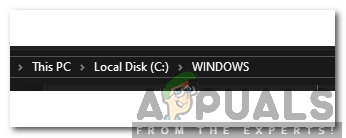
Viele Systemordner in Windows können direkt geöffnet werden, indem ihre Namen mit einem Prozentzeichen vor und nach ihnen eingegeben werden. Es ist wichtig, dass die Ordner eindeutig sind, um sie zu öffnen. Sie können auch “%System Root%”Und drücken Sie die Eingabetaste, um den Windows-Ordner zu öffnen. Es bezieht sich auf das Stammverzeichnis von Windows.
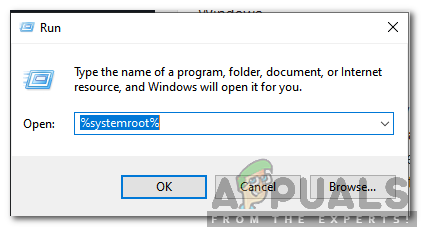
Wie überprüfe ich, auf welchen Ordner sich ein bestimmter Befehl bezieht?
Es gibt viele Befehle, vor und nach denen das Prozentzeichen steht. Wenn diese Befehle in die Ausführungsaufforderung eingegeben und ausgeführt werden, öffnen sie einen bestimmten Ordner / ein bestimmtes Verzeichnis. Wenn Sie sicher sein möchten, auf welchen Ordner sich ein bestimmter Befehl bezieht, können Sie dessen Speicherort wiederholen, bevor Sie den Befehl ausführen. Dies hilft Ihnen bei der Identifizierung des Ordners und verhindert möglicherweise bestimmte Sicherheitsrisiken.
- Drücken Sie “Windows”+“R.”, Um die Eingabeaufforderung Ausführen zu öffnen.
- Eintippen “Cmd” und drücke “Strg”+“Verschiebung”+“Eingeben”, Um die Administratorrechte bereitzustellen.

Geben Sie cmd in die Eingabeaufforderung ein und drücken Sie “Umschalt” + “Strg” + “Eingabetaste”. - Eintippen “Echo”Und fügen Sie den Befehl zusammen mit den Prozentzeichen davor und danach ein.
- Drücken Sie “Eingeben”, Um den Befehl auszuführen.
- Die Eingabeaufforderung listet nun das genaue Verzeichnis / die Adresse auf, auf die sich der Befehl bezieht.

Der Echo-Befehl listet das genaue Verzeichnis auf, auf das sich der Befehl bezieht - Sie können die Adresse auch in die Eingabeaufforderung Ausführen eingeben und auf „EingebenUm es zu öffnen.